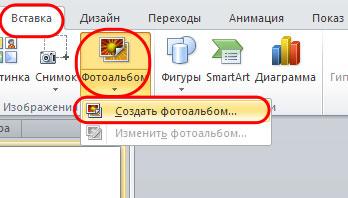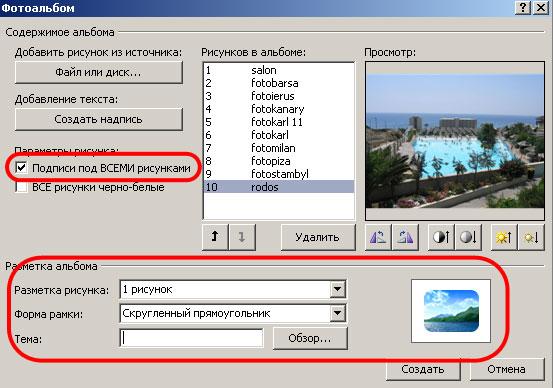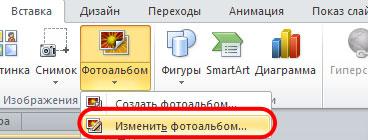Помимо стандартных презентаций Microsoft PowerPoint позволяет создать фотоальбом. Фотоальбом можно снабдить эффектами, добавить подписи, задать фон. Созданный фотоальбом можно распечатать, опубликовать в интернет или отправить по электронной почте.
После запуска PowerPoint заходим в меню Вставка – Фотоальбом – Создать альбом.
В появившемся диалоговом окне выбираем Файл или диск, открываем папку с фото, выбираем нужные фото и щелкаем Вставить.
После вставки с фото можно осуществить некоторые манипуляции:
- изменить порядок отображения;
- сделать рисунки черно-белыми;
- повернуть изображение;
- изменить яркость или контрастность изображения;
- удалить ненужные фотографии.
Все вставленные фотографии вписываются в размер слайда. При необходимости можно добавить какую-либо информацию на слайды. А для изменения размера изображения используется набор параметров Разметка альбома. При этом можно изменить количество фото на слайде, их окантовку, надписи, а также выбрать тему оформления презентации.
После внесения необходимых установок нажимаем кнопку Создать. В результате получаем фотоальбом, в заголовке которого присутствует название фотоальбома и имя пользователя. Все информацию на фотоальбоме можно редактировать.
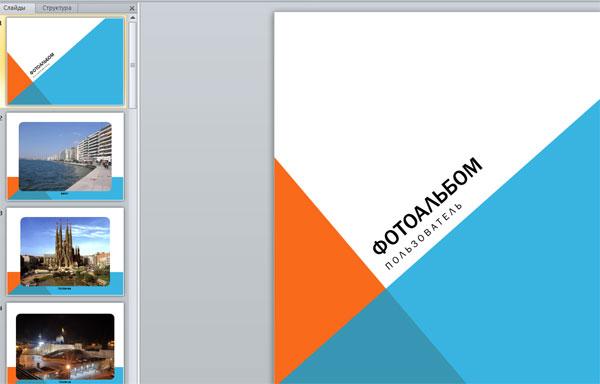
Для того, чтобы внести изменения в параметры фотоальбома, нужно щелкнуть Вставка – Фотоальбом – Изменить фотоальбом. Параметры фотоальбома можно изменить и стандартными средствами Microsoft PowerPoint.